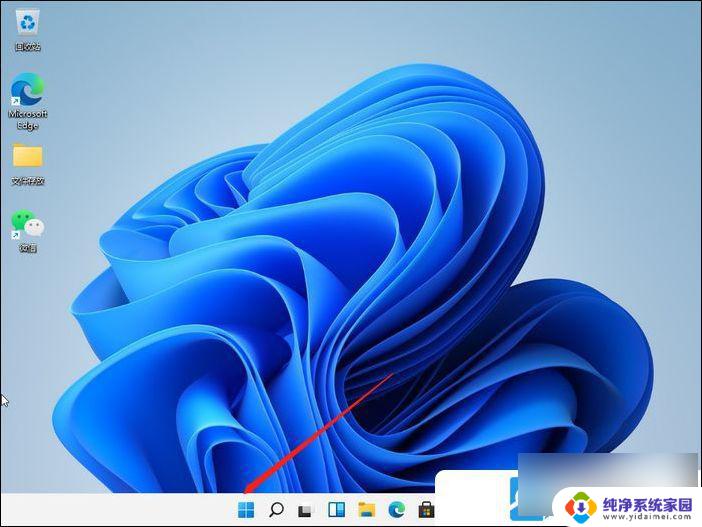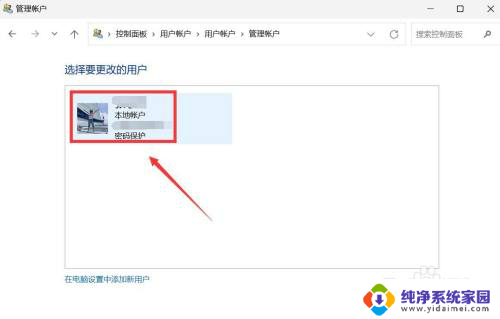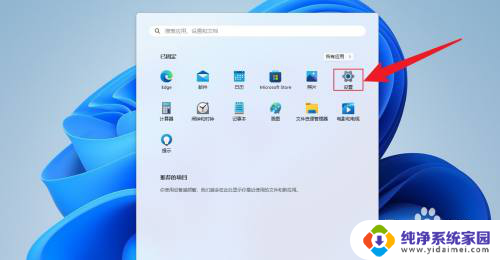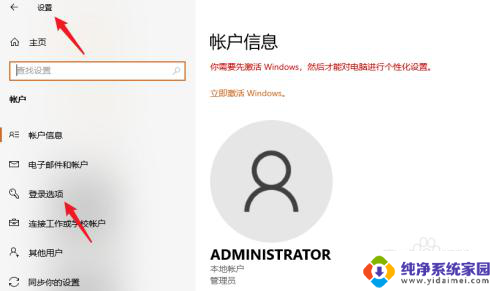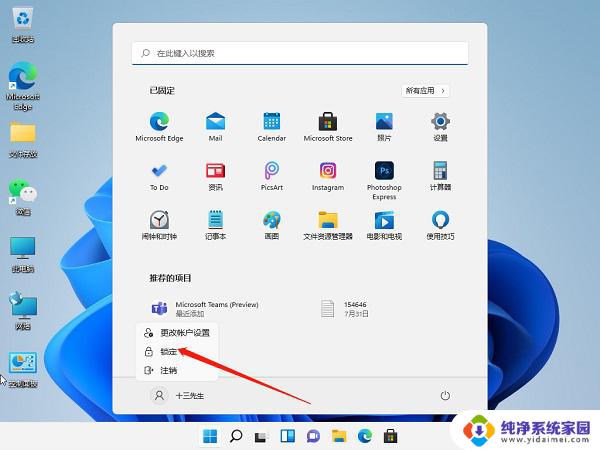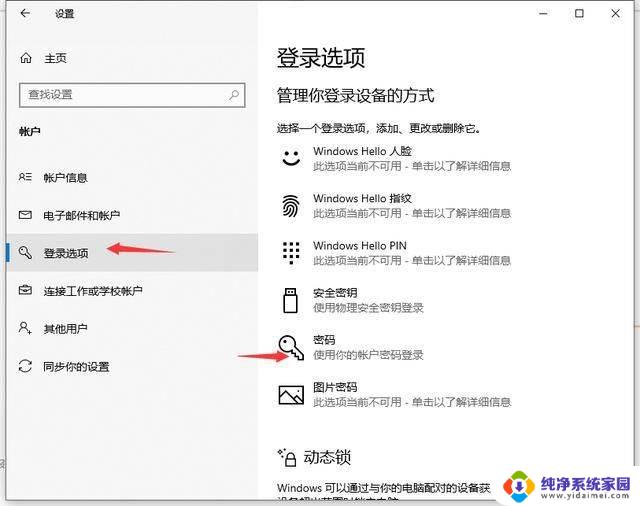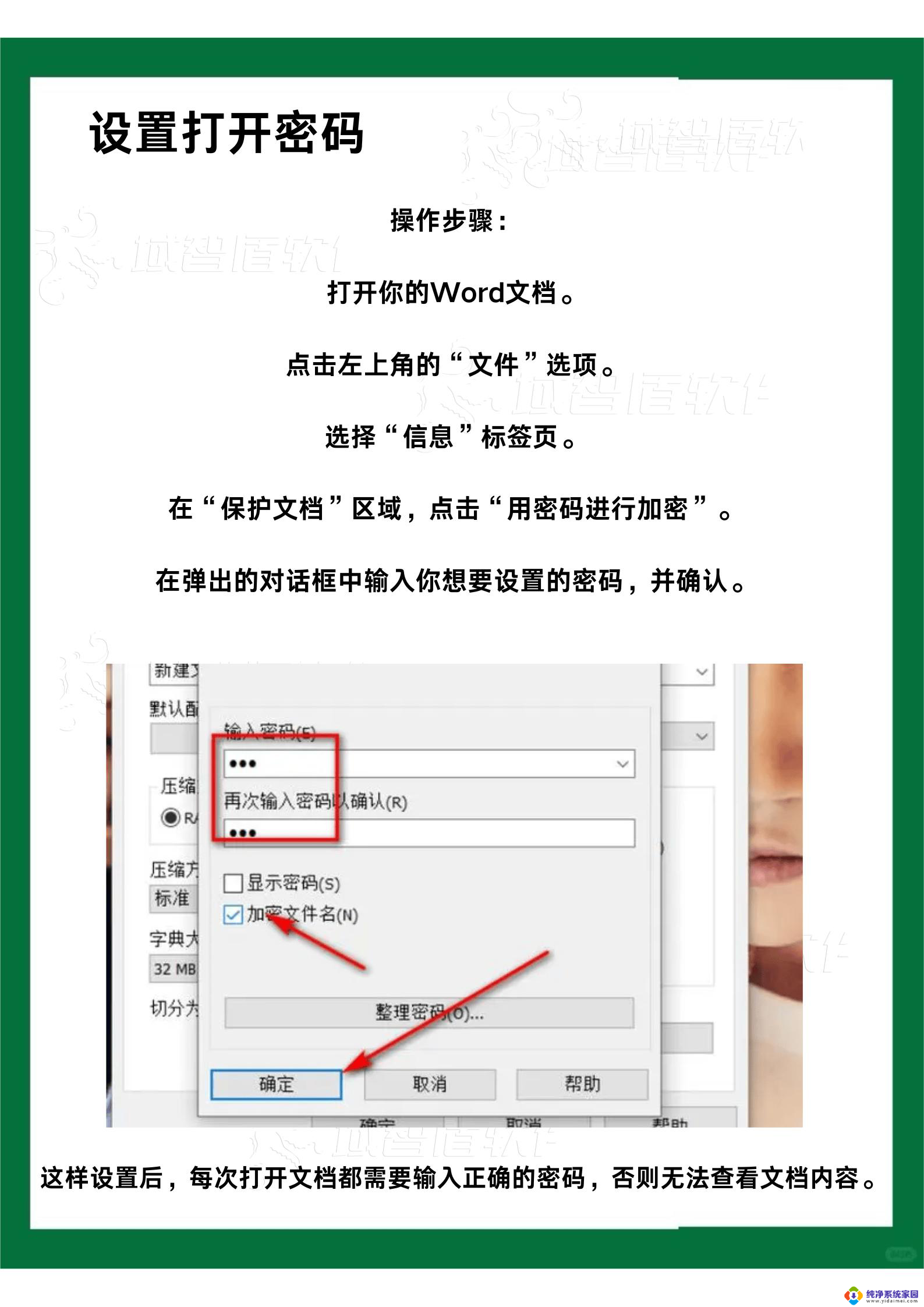win11给电脑设置密码 win11电脑怎样设置开机密码
更新时间:2024-03-09 10:50:13作者:jiang
随着科技的不断进步,Win11操作系统的问世给我们的电脑带来了更多的便利和功能,在享受这些优势的同时,我们也要注意保护自己的电脑安全。设置开机密码是其中一项重要的措施,它可以有效防止他人未经授权使用我们的电脑,保护我们的个人隐私和数据安全。Win11电脑怎样设置开机密码呢?下面我们一起来了解一下。

工具/原料
系统版本:win11家庭版
品牌型号:联想笔记本E450
win11设置开机密码1、首先点击系统桌面中间的开始,然后点击设置。
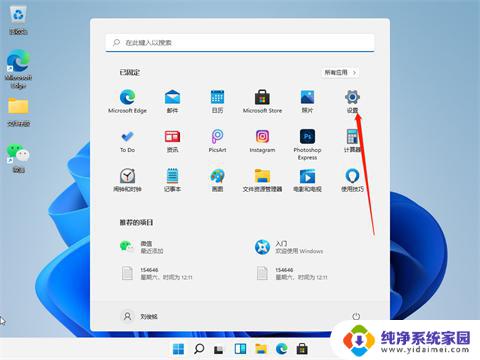
2、进入设置界面后点击“账户”。
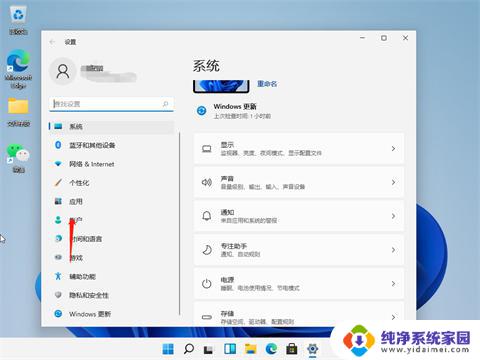
3、然后再点击右边的登录选项。
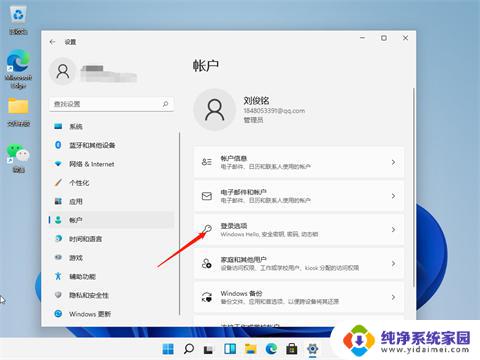
4、接着点击PIN码,然后再点击设置。
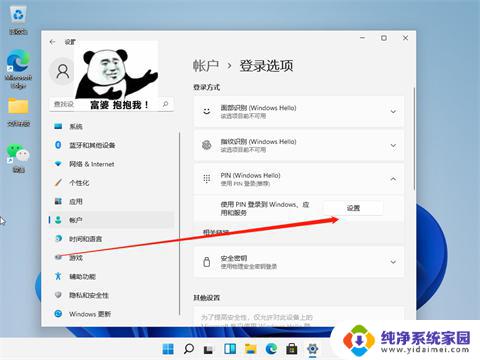
5、接着根据提示一步一步操作即可设置完成啦。
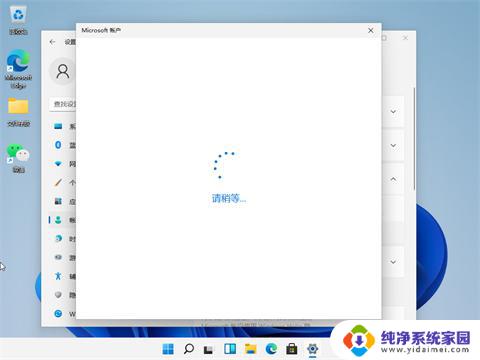
1、首先点击系统桌面中间的开始,然后点击设置。
2、进入设置界面后点击“账户”。
3、然后再点击右边的登录选项。
4、接着点击PIN码,然后再点击设置。
5、接着根据提示一步一步操作即可设置完成啦。
以上是win11给电脑设置密码的全部内容,如果你遇到了相同的问题,可以参考本文中介绍的步骤进行修复,希望这对你有所帮助。